Reklāma
Vai vēlaties pārtraukt iTunes izmantošanu savā Windows PC, bet nepieciešams pārsūtīt mūziku no sava iPhone? Jums nepieciešams CopyTrans!
Mac operētājsistēmā ir viegli savienot savu iPhone ar iTunes, lai pārsūtītu dziesmas. Diemžēl veicot to pašu uzdevumu operētājsistēmā Windows 7 padomi, kā pārslēgties no Mac uz WindowsJūs būsiet pārsteigts, redzot, cik daudz Windows var piedāvāt. Vienmērīga pāreja no Mac uz Windows ar mūsu padomu. Lasīt vairāk nav tik vienkārši. ITunes Windows versija ir lēna un sarežģīta, padarot visu uzdevumu daudz grūtāku, nekā tam vajadzētu būt. Par laimi, ir risinājums - trešās puses programmatūras gabals CopyTrans.
CopyTrans ne tikai paātrina mūzikas pārsūtīšanu uz un no jūsu iPhone, bet arī noņem dažus kaitinošus ierobežojumus, ko ieviesusi arī iTunes. Ja jums kopā ar Windows datoru ir jāizmanto arī iPhone, labākas iespējas tiešām nav.
Kas ir CopyTrans?
CopyTrans ir trešās puses lietojumprogramma, kas ļauj viegli atjaunināt jūsu iPhone mūzikas bibliotēku bez iTunes
Alternatīvas iTunes: 5 labākie bezmaksas mūzikas atskaņotāji MacOSJa vien jums nav citas izvēles kā lietot iTunes, jums vajadzētu apsvērt iespēju pāriet uz vienu no šīm iTunes alternatīvām operētājsistēmai Mac. Lasīt vairāk . Varat izmantot programmatūru, lai tālrunim pievienotu jaunus ierakstus, nekad neatverot citu programmu. Turklāt Apple ierobežo iPhone lietotājiem iespēju sinhronizēt savu ierīci ar vienu iTunes bibliotēku. Izmantojot CopyTrans, lietotāji var apiet šo ierobežojumu.Pirmkārt, lejupielādējiet CopyTrans vadības centru, kurā ir bezmaksas kopētāju pārvaldnieks.
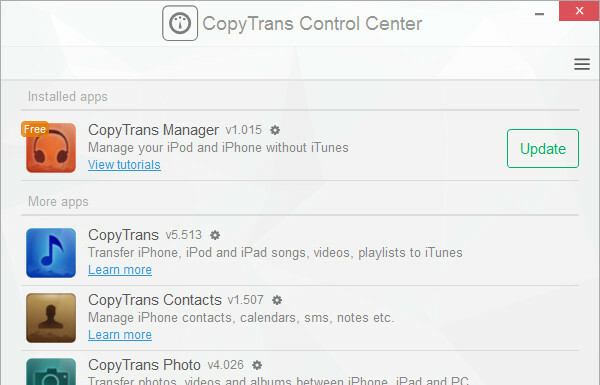
Kad esat instalējis lietojumprogrammu, vajadzētu atvērt CopyTrans vadības centru. Tajā būs uzskaitīti visi dažādi komunālie pakalpojumi, ko uzņēmums piedāvā, bet mūs interesē tikai CopyTrans pārvaldnieks. Pārliecinieties, ka lietotne ir instalēta, pēc tam noklikšķiniet uz Sākt.
Jāatzīmē viena lieta, ka konsultē CopyTrans Apple Music abonenti 10 svarīgi Apple mūzikas padomi, kas jums patiešām jāzinaKopš savas darbības uzsākšanas 2015. gadā, Apple Music ir nogājis garu ceļu, bērniņ. Diemžēl tas joprojām nav vienkāršākais vai intuitīvākais pakalpojums. Kur mēs ienākam ... Lasīt vairāk atspējot noteiktu funkcionalitāti, kas varētu traucēt satura pārsūtīšanu. Pēc noklusējuma Apple Music var automātiski aizstāt ierakstus jūsu ierīcē ar DRM aizsargātām kopijām. Šī aizsardzība ierobežo mūzikas atskaņošanu tikai attiecīgajā ierīcē vai iTunes un liek lietotājam pieteikties, izmantojot savu Apple ID.
Lai atspējotu šo iestatījumu, dodieties uz Iestatījumi savā ierīcē un dodieties uz Mūzika sadaļa. Tagad iestatiet slīdņa pogas ar marķējumu Rādīt Apple Music un iCloud mūzikas bibliotēka izslēgtā stāvoklī.
Mūzikas pārsūtīšana no datora uz iPhone
Pirmkārt, jums iPhone būs jāpievieno datoram, izmantojot USB. Jūsu iPhone bibliotēka aizpildīs atbilstošās CopyTrans Manager lietotāja saskarnes daļas.
Noklikšķiniet uz Pievienot noklikšķiniet uz loga augšpusē esošās pogas un dodieties uz izvēlētajiem mūzikas failiem.
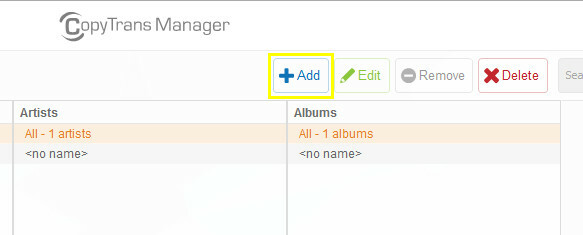
Jūsu failos var būt vai nav iezīmēta tāda informācija kā mākslinieku un albumu nosaukumi Ir pienācis laiks organizēt mūzikas kolekciju: atzīmējiet tos un pārdēvējiet tos, izmantojot TagScannerMan nepatīk redzēt lietas nevietā. Pēdējā laikā mana mūzikas kolekcija ir bijusi. Par laimi, ir daudz mūzikas organizēšanas rīku, kas var atvieglot lāpīšanu, ja kāds no tiem atpaliek. MP3Tag bija mans ... Lasīt vairāk . Lai pievienotu šos datus, ar peles labo pogu noklikšķiniet uz celiņa un atlasiet Rediģēt. Lai rediģētu informāciju par vairāk nekā vienu dziesmu vienlaikus, atlasiet vairākus dažādus ierakstus, ar peles labo pogu noklikšķiniet un atlasiet Vairāku rediģēšana.

Kad esat pabeidzis metadatu rediģēšanu, noklikšķiniet uz zaļās Atjaunināt poga loga augšējā kreisajā stūrī. Tādējādi izvēlētie faili tiks pārsūtīti uz jūsu ierīci.
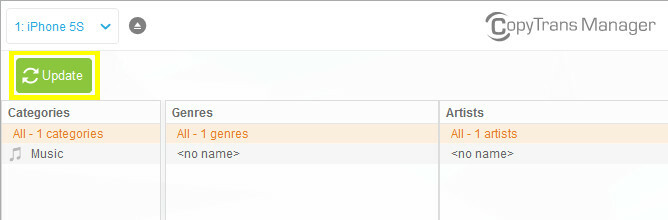
Pagaidiet, līdz tiek pārsūtīta mūzika - tas var aizņemt kādu laiku atkarībā no izvēlētā celiņa skaita. Kad process ir pabeigts, izmantojiet izstumšanas pogu loga augšpusē un pārbaudiet sava tālruņa mūzikas bibliotēku. Ar jebkuru veiksmi jūsu dziesmas jums vajadzētu gaidīt.
Mūzikas pārsūtīšana no jūsu iPhone uz datoru
CopyTrans piedāvā arī funkcionalitāti, kas ļauj ērti pārsūtīt ierakstus no jūsu iPhone uz datoru. Diemžēl šī funkcija nav iekļauta bezmaksas lietotnē CopyTrans Manager. Lai iegūtu piekļuvi, jums būs jānoņem 19,99 ASV dolāri par maksas lietotni CopyTrans.
Daudziem lietotājiem šāda veida funkcionalitāte nebūs nepieciešama. Tomēr, ja jūsu ierīcē galu galā ir MP3, kas nav jūsu mājas datorā, ar šādām iespējām: dublējiet bibliotēku var būt ļoti parocīgs.
Lai sāktu dublēšanu, izmantojiet lielo, oranžo Sākt dublējumu poga loga augšpusē.
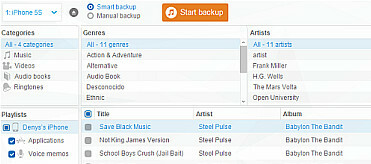
Šī opcija iTunes bibliotēkai pievienos ierakstus, kas jums vēl nav datorā. Kā alternatīvu jūs varat izvēlēties Manuāla dublēšana iespēja pārsūtīt failus uz noteiktu mapi, nevis uz iTunes. Šī metode ļauj arī izvēlēties konkrētas dziesmas dublēšanai, nevis jākopē katra dziesma bibliotēkā.
Vai jums ir jautājums par CopyTrans izmantošanu, lai pārsūtītu mūziku no iPhone uz datoru? Vai arī jūs vēlētos dalīties ar padomiem ar citiem lasītājiem? Katrā ziņā pievienojieties sarunai komentāru sadaļā zemāk!
Angļu rakstnieks, kurš šobrīd atrodas ASV. Atrodi mani Twitter, izmantojot @radjonze.


